初识python:tkinter 实现 弹球小游戏(面向对象)
使用蹩脚式面相对象,实现弹球小游戏(非面向对象实现,主要介绍tk基础用法)。


#!/user/bin env python
# author:Simple-Sir
# time:2020/8/7 10:09 import tkinter,time,random # 创建颜色列表
COLOR = ['#f173ac','#73b9a2','#fdb933','#d71345','#fffef9','#afdfe4','#ffe600'] # 创建窗口
tk = tkinter.Tk() # 声明一个TK,初始化一个“窗口”(画一个窗口)
tk.title('弹球游戏') # 窗口名称
tk.resizable(width=False,height=False) # 窗口是否可变(长、宽),也可用0,1表示
tk.wm_attributes('-topmost',1) # 窗口永远在前 # 创建画布
canvas = tkinter.Canvas(tk,width=600,height=500,bd=0) # 创建一个“画布”
canvas.pack() # 将画布添加到窗口中
tk.update() # 创建背景
class Bg():
def __init__(self,canvas,file):
self.filename = tkinter.PhotoImage(file=file) # 获取一张图片
canvas.create_image(300, 250,image=self.filename) # 将图片添加到画布,作为背景 # 创建球
class Ball():
def __init__(self,canvas,COLOR):
self.COLOR = COLOR
self.id_ball = canvas.create_oval(10,10,30,30, fill=random.choice(COLOR), width=0) # 定义一个球
canvas.move(self.id_ball,random.randint(-10,300),random.randint(-20,300))
self.ball_p_text = canvas.create_text(120, 20, text='球的坐标:{0}'.format(canvas.coords(self.id_ball)), fill='white')
self.x = 1
self.y = 1
self.score = 0
self.level = 1
self.wh = canvas.winfo_height() # 获取窗口高度(update刷新之后才能获取)
self.ww = canvas.winfo_width() # 获取窗口宽度(update刷新之后才能获取) def run_ball(self):
p_ball = canvas.coords(self.id_ball)
if p_ball[0] <= 0: # 当球落到右边框时:左上角x坐标判断
self.x = 1
elif p_ball[2] >= self.ww: # 当球落到右边框时,右下角x坐标判断
self.x = -1
if p_ball[1] <= 0: # 当球落到上边框时,左上角y坐标判断
self.y = 1
elif p_ball[3] >= self.wh: # 当球落到下边框时,右下角y坐标判断
self.y = -1 def touch(self):
p_ball = canvas.coords(self.id_ball)
canvas.itemconfig(self.ball_p_text,text='球的坐标:{0}'.format(p_ball))
p_paddle = canvas.coords(paddle.id_paddle) # 获取木板的坐标
if p_ball[2] >= p_paddle[0] and p_ball[2] <= p_paddle[2] and p_ball[3] == p_paddle[1]: # 球与模板接触:球的右下角x坐标在木板右上角x坐标内,且球的右下角x坐标在木板左下角x坐标内,球的右下角y坐标等于木板的左上角y坐标
self.y = -1 # 让球向上移动
self.score += 10 # 得分加10分
canvas.itemconfig(self.id_ball, fill=random.choice(self.COLOR)) # 修改球的颜色,随机颜色
canvas.itemconfig(paddle.id_paddle, fill=random.choice(self.COLOR)) # 修改木板的颜色,随机颜色
if self.score > 0 and self.score % 50 == 0: # 每50分升一级
self.level += 1 # 升级
canvas.move(self.id_ball, self.x, self.y) # 移动 class Paddle():
def __init__(self,canvas,COLOR):
self.canvas=canvas
self.COLOR=COLOR
self.x = 0
self.id_paddle = canvas.create_rectangle(0,400,150,420,fill=random.choice(COLOR),width=0) # 定义木板
self.canvas.move(self.id_paddle,225,0)
self.ww = canvas.winfo_width() # 获取窗口宽度(update刷新之后才能获取)
self.canvas.bind_all('<KeyPress-Left>', self.turn_left)
self.canvas.bind_all('<KeyPress-Right>', self.turn_right) def run_paddle(self):
canvas.move(self.id_paddle, self.x, 0) # 先移动,再判断位置。若先判断,在移动,则位置永远是0或最大
p_paddle = canvas.coords(self.id_paddle) # 获取木板的坐标
if p_paddle[0] <= 0 or p_paddle[2] >= self.ww:
self.x = 0 def turn_left(self,event):
p_paddle = canvas.coords(self.id_paddle) # 获取木板的坐标
if p_paddle[0] <= 0:
self.x = 0
else:
self.x = -2 def turn_right(self,event):
p_paddle = canvas.coords(self.id_paddle) # 获取木板的坐标
if p_paddle[2] >= self.ww:
self.x = 0
else:
self.x = 2 class Score():
def __init__(self,canvas):
canvas.create_text(400, 20, text='关卡:',fill='white',font=('宋体', '15'))
canvas.create_text(500, 20, text='得分:',fill='white',font=('宋体', '15'))
self.id_level = canvas.create_text(440, 20, text=1,fill='white',font=('宋体', '15'))
self.id_score = canvas.create_text(540, 20, text=0,fill='white',font=('宋体', '15')) def update_lv_sc(self):
canvas.itemconfig(self.id_level, text=ball.level) # 修改等级
canvas.itemconfig(self.id_score, text=ball.score) # 修改分数 class Sys_game():
is_start = False
def __init__(self,canvas):
self.id_start_game = canvas.create_text(300, 200, text='Start Game !', font=('宋体', '30'), fill='white')
canvas.bind_all('<Button-1>', self.start_game)
self.wh = canvas.winfo_height() # 获取窗口高度(update刷新之后才能获取) def start_game(self,event):
if self.is_start:
self.is_start = False
canvas.itemconfig(self.id_start_game,text='Stop Game !',state='normal',fill='red')
else:
self.is_start = True
canvas.itemconfig(self.id_start_game,state='hidden') def is_play(self):
p_ball = canvas.coords(ball.id_ball)
if p_ball[3] == self.wh: # 当球与下边框接触时,游戏失败。
canvas.create_text(300, 250, text='Game Over !', font=('宋体', '30'), fill='red') # 添加游戏结束界面
self.is_start = False # 搞起
bg = Bg(canvas,'bg.png')
ball = Ball(canvas,COLOR)
paddle = Paddle(canvas,COLOR)
score = Score(canvas)
sys_game = Sys_game(canvas)
while 1:
sys_game.is_play()
if sys_game.is_start == True:
tk.update()
ball.run_ball()
ball.touch()
score.update_lv_sc()
paddle.run_paddle()
time.sleep(0.01/ball.level)
else:
tk.update()
弹球小游戏
运行结果:
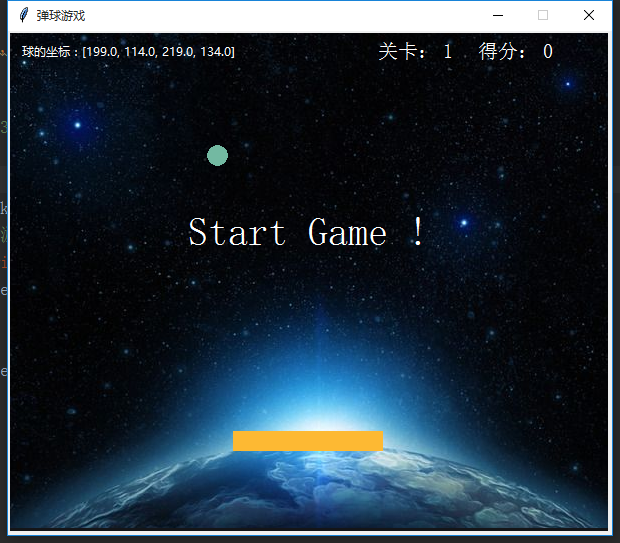

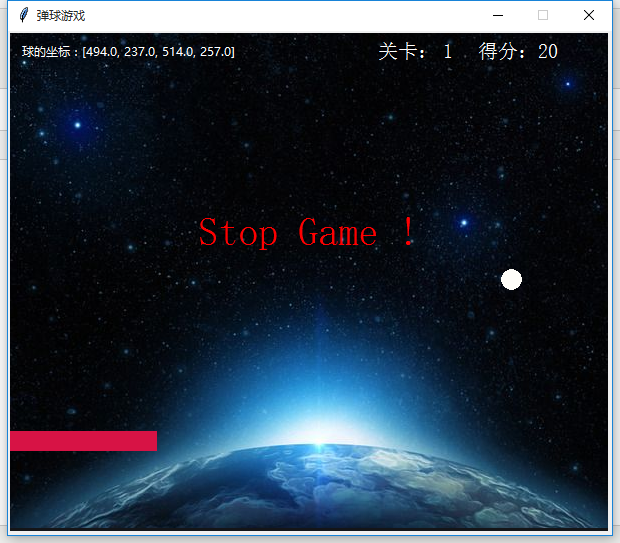
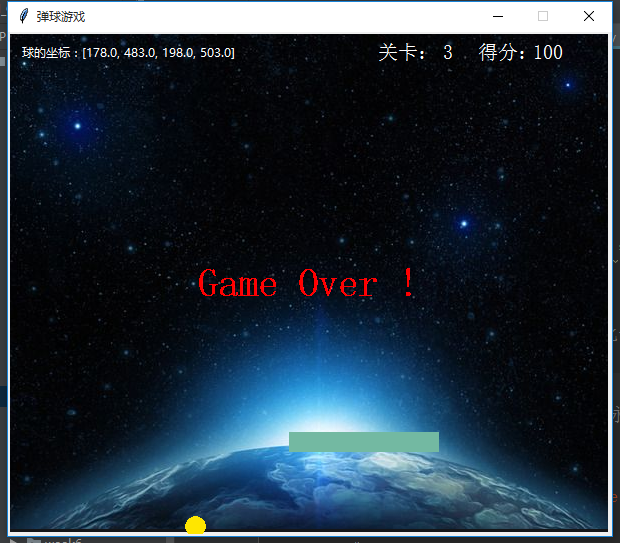
初识python:tkinter 实现 弹球小游戏(面向对象)的更多相关文章
- 初识python:tkinter 实现 弹球小游戏(非面相对象)
通过 tkinter 采用非面相对象式实现弹球小游戏(使用蹩脚式面相对象实现). #!/user/bin env python # author:Simple-Sir # time:2020/8/3 ...
- 用Python设计一个经典小游戏
这是关于Python的第9篇文章,介绍如何用Python设计一个经典小游戏:猜大小. 在这个游戏中,将用到前面我介绍过的所有内容:变量的使用.参数传递.函数设计.条件控制和循环等,做个整体的总结和复习 ...
- java 图形化小工具Abstract Window Toolit :画笔Graphics,画布Canvas(),弹球小游戏
画笔Graphics Java中提供了Graphics类,他是一个抽象的画笔,可以在Canvas组件(画布)上绘制丰富多彩的几何图和位图. Graphics常用的画图方法如下: drawLine(): ...
- Python开发接水果小游戏
我研发的Python游戏引擎Pylash已经更新到1.4了.如今我们就来使用它完毕一个极其简单的小游戏:接水果. 下面是游戏截图: 游戏操作说明:点击屏幕左右两边或者使用键盘方向键控制人物移动.使人物 ...
- python【控制台】小游戏--贪吃蛇
传统贪吃蛇相信大家都玩过,也是一款很老很经典的游戏,今天我们用python控制台实现 项目有很多bug没有解决,因为本人一时兴起写的一个小游戏,所以只是实现可玩部分功能,并没有花较多的时间和精力去维护 ...
- python成语接龙小游戏
上一篇讲了小游戏的坑现在把源码放出来 #coding:utf-8 import string import pypinyin import sys import random print(" ...
- java_弹球小游戏
弹球游戏实现原理: 隔一定时间(小于1秒)重新绘制图像,因为Graphics类是一个抽象类,创建子类的时候需要把所有涉及的方法都得重写,所以这里使用的是创建Canvas的子类,只需要重写它的paint ...
- Python: tkinter实例改名小工具
#!/usr/bin/env python #coding=utf-8 # # 版权所有 2014 yao_yu (http://blog.csdn.net/yao_yu_126) # 本代码以MIT ...
- 【Python】猜数小游戏(文件操作)
人生苦短,我用Python 关键词 1.多用户 2.字典记录所有成绩 3.每次游戏轮数&总游戏次数&平均每次游戏需要多少轮 字典Dictionary.列表List.元组Tuple差异化 ...
随机推荐
- Spring Batch(8) -- Listeners
September 29, 2020 by Ayoosh Sharma In this article, we will take a deep dive into different types o ...
- CentOs 7 yum 安装Nginx
打开官网下载文档:http://nginx.org/en/download.html 2进入操作系统 centOs 7,建立文件夹 nginx ,进入nginx ,拷贝 上图1编辑命令:/etc/yu ...
- FindUserByPageServlet
package com.hopetesting.web.servlet;import com.hopetesting.domain.PageBean;import com.hopetesting.do ...
- MyBatis通过注解实现映射中的嵌套语句和嵌套结果
案例描述:查看订单或购物车订单信息的同时查询出该订单中所有书籍的信息. 一.嵌套语句 @Select("select* from shopcart where shopcartid = #{ ...
- HTTPS及流程简析
[序] 在我们在浏览某些网站的时候,有时候浏览器提示需要安装根证书,可是为什么浏览器会提示呢?估计一部分人想也没想就直接安装了,不求甚解不好吗? 那么什么是根证书呢?在大概的囫囵吞枣式的百度之后知道了 ...
- CF330A Cakeminator 题解
Content 有一个 \(r\) 行 \(c\) 列的矩形蛋糕,由 \(r\times c\) 块 \(1\times 1\) 的蛋糕组成,其中有几块蛋糕上有一些草莓.你不喜欢吃草莓,又想吃得很爽, ...
- C++ 11 新特性:函数声明auto
1.概览 1.1 函数名中的箭头,用来表明函数的return type,其使用在函数的返回类型需要通过模板参数进行推导,使用在decltype()和declval()不方便的场景 2.正文 c++ 中 ...
- .Net Core 文件打包压缩
最近项目需要实现多文件打包的功能,尝试了一些方法,最后发现使用 ICSharpCode.SharpZipLib 最符合项目的要求. 具体实现如下: 1.在 Nuget 中安装 ICSharpCod ...
- 一个在线MP4提取mp3的网站
网址 https://airmore.cn/extract-audio-online
- 【LeetCode】163. Missing Ranges 解题报告 (C++)
作者: 负雪明烛 id: fuxuemingzhu 个人博客:http://fuxuemingzhu.cn/ 目录 题目描述 题目大意 解题方法 遍历 日期 题目地址:https://leetcode ...
